打开word文档,在开始选项卡中可以看到样式框如下

样式:如果熟悉网页前端的就不难理解样式,word里面的样式也是一样的,在编辑文档的时侯使用好样式,可以让后期修改变得非常容易。如一级标题都使用标题1样式;二有标题都使用标题2样式;正文都使用正文样式;需要重点显示的使用要点样式;如此凡是具有共性的内容都使用同一个样式。那样在后期可以通过修改样式快速更改整篇文章的样式。
使用样式的方法步骤:
选中需要设置样式的文本,点击样式框中的样式就可以为选中文本设置样式。当鼠标悬停在样式上可以看到选中文本的样式预览。
我们点击样式框右下角的其他按钮 ,可以显示所有系统预设的样式。
,可以显示所有系统预设的样式。
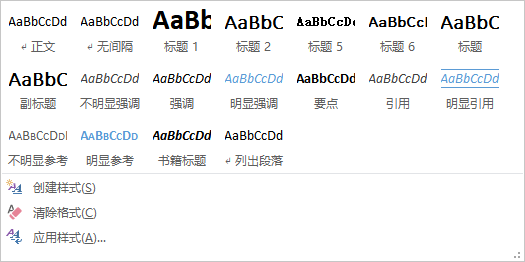
在文档中使用了样式后,我们可以通过对样式点击右键查看当前样式使用在哪些地方,也可以快速选择所有应用该样式的文本。我们可以通过修改样式来修改整个文档中所有应用该样式的格式。

创建新样式的方法步骤:
如果系统预设的样式不能满足需求,可以手动创建新的样式,点击样式框右下角的其他按钮 ,再点选创建样式按钮
,再点选创建样式按钮 ,打开根据“格式设置创建新样式”,
,打开根据“格式设置创建新样式”,

点击“修改”,设置新样式的字体、字号、对齐方式、间距、行距等信息。

word样式使用在大篇幅文章编辑排版时可以让文档批量编辑变得很方便快捷。也可以让文档更加有层次感。
 湘公网安备 43122502000117号
湘公网安备 43122502000117号